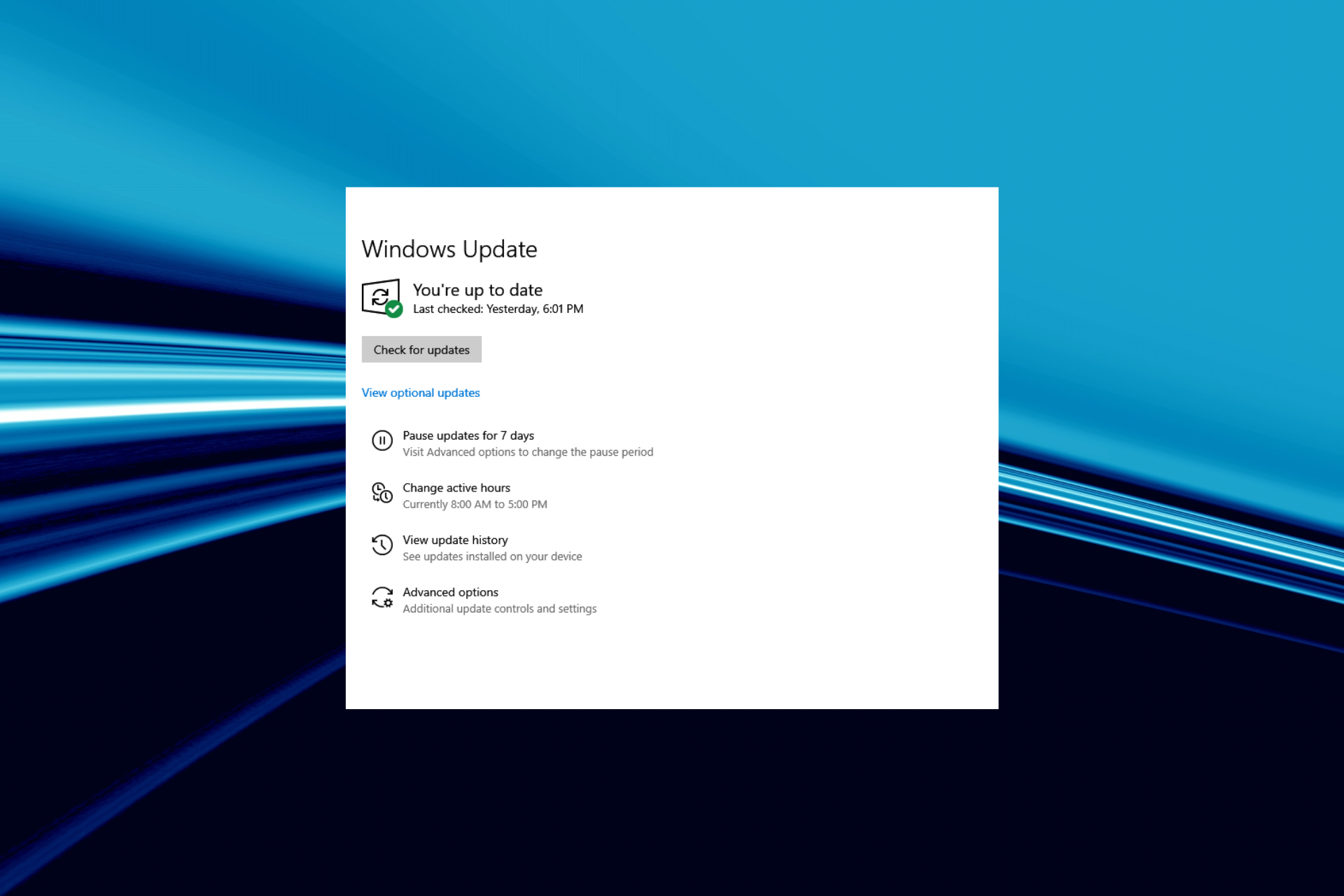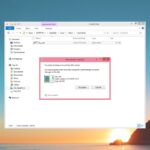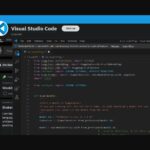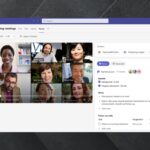- El código de error de Windows Update 0x80072af9 es particularmente complicado de solucionar, dada la escasez de detalles.
- El error generalmente surge debido a archivos corruptos del sistema, una conexión a Internet inestable o un firewall que bloquea la actualización.
- Para arreglar las cosas, comience apagando el modo tableta o deshabilitando cualquier firewall o antivirus de terceros instalado, entre otras soluciones aquí.
Con cada nueva versión de Windows, los usuarios obtienen un montón de características adicionales y mejoras de seguridad críticas para el funcionamiento efectivo de la PC. Pero el código de error 0x80072af9, un error de actualización de Windows, a menudo se interpone en el camino.
El error se encuentra al intentar instalar la última versión del sistema operativo. Sin embargo, el código no se limita a Windows Update y, a menudo, aparece en otras aplicaciones integradas y de terceros. Entonces, averigüemos todo sobre el error.
¿Qué es el código de error 0x80072af9?
El código de error 0x80072af9 indica que una actualización crítica no se pudo instalar en la PC y le impide acceder a la última versión. Aquí hay algunas razones por las que podría estar recibiendo el error:
- Conexión a Internet inestable: El problema más común detrás de este error de Windows Update es una conexión a Internet lenta, por lo que es posible que desee verificarlo.
- Problemas con el adaptador de red: Si el adaptador de red falla en ocasiones, principalmente mientras se realiza la actualización, aparecerá el código de error.
- Archivos de sistema dañados: Cuando los archivos del sistema están dañados, varios componentes de la PC, incluida la actualización de Windows, no funcionan de manera efectiva.
- Aplicaciones de terceros que bloquean la actualización: Un antivirus o firewall a menudo puede bloquear la instalación de la actualización. Varios usuarios también observaron el error 0x80072af9 cuando se configuró la VPN.
El código de error 0x80072af9 también aparece en los siguientes casos:
- Código de error 0x80072af9 Outlook: Muchos reportaron el error al enviar correos electrónicos en Outlook.
- 0x80072AF9 Servicio de tiempo: Algunos usuarios tenían un registro de error en el Visor de eventos relacionado con el Servicio de tiempo con este código de error.
- Código de error 0x80072af9 Correo: La aplicación Windows Mail también arroja el error, generalmente debido a una configuración incorrecta del navegador.
- Error de resultado (código de error 0x80072af9): El código de error también se puede encontrar al configurar impresoras en un dispositivo Windows.
H¿Cómo puedo corregir el código de error 0x80072af9?
Antes de pasar a las soluciones complejas, aquí hay algunos consejos y trucos para probar:
- Verifique la velocidad de Internet y verifique si la conexión es inestable. Si está conectado a una red Wi-Fi, cambie a Ethernet cuando instale la actualización.
- Si tiene una VPN configurada, o un antivirus o firewall de terceros ejecutándose en segundo plano, desactívelos todos e instale la actualización.
- Muchos también informaron que deshabilitar Modo tableta les permitió descargar las actualizaciones, que anteriormente activaron el código de error 0x80072af9.
Si esto no funciona, diríjase a los métodos que se enumeran a continuación.
1. Vuelva a instalar los drivers de red
- Presiona Windows + X para abrir el Usuario de poder menú y seleccione Administrador de dispositivos de la lista.
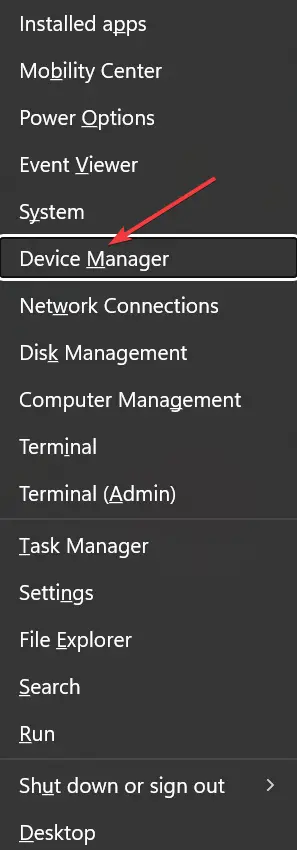
- Expandir Adaptadores de redhaga clic con el botón derecho en el adaptador activo y luego elija Desinstalar dispositivo.
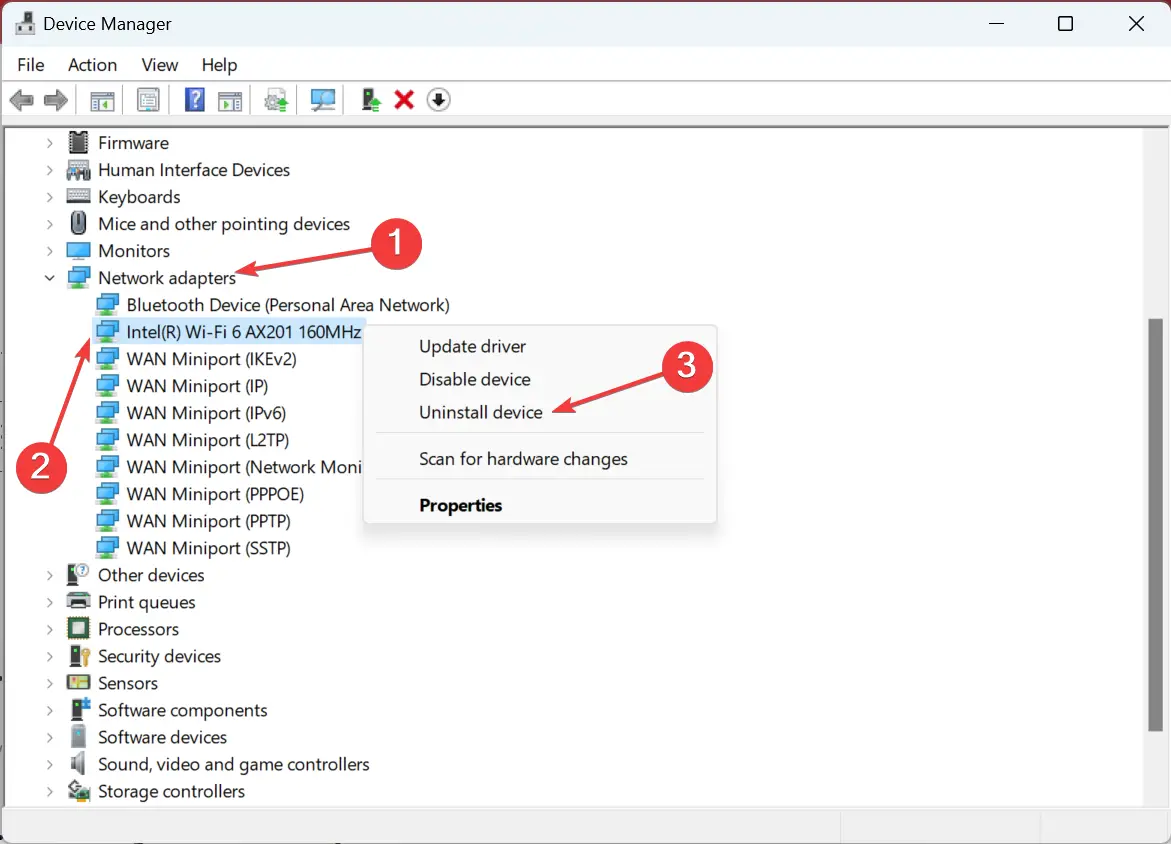
- Marque la casilla de verificación para Intenta eliminar el controlador de este dispositivoy haga clic en Desinstalar para confirmar.
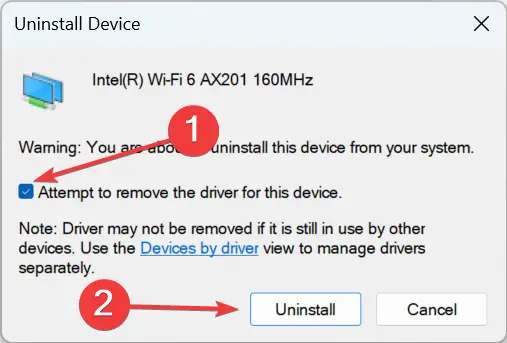
- Una vez hecho esto, reinicie la computadora y Windows instalará automáticamente el mejor controlador.
Si una caída intermitente en la conexión condujo al código de error 0x80072af9, la reinstalación del controlador del adaptador de red debería funcionar.
2. Ejecute el escaneo DISM y SFC
- Presione Windows + R para abrir Corrertipo cmdy presione Ctrl + Shift + Enter.
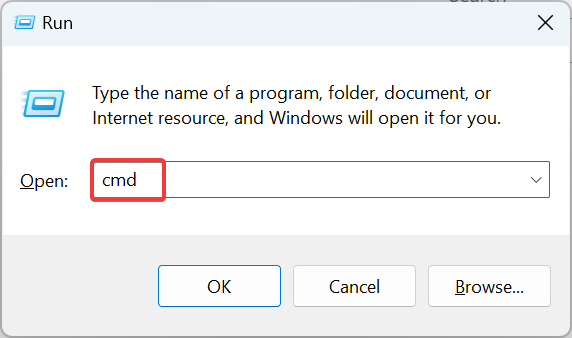
- Hacer clic Sí en el UAC inmediato.
- Pegue los siguientes comandos uno a la vez y presione Enter después de cada uno para ejecutar el DISM herramienta:DISM /En línea /Imagen de limpieza /CheckHealth DISM /En línea /Imagen de limpieza /ScanHealth DISM /En línea /Imagen de limpieza /RestoreHealth
- Una vez hecho esto, ejecute el siguiente comando para ejecutar el SFC escanear:sfc /escanear ahora
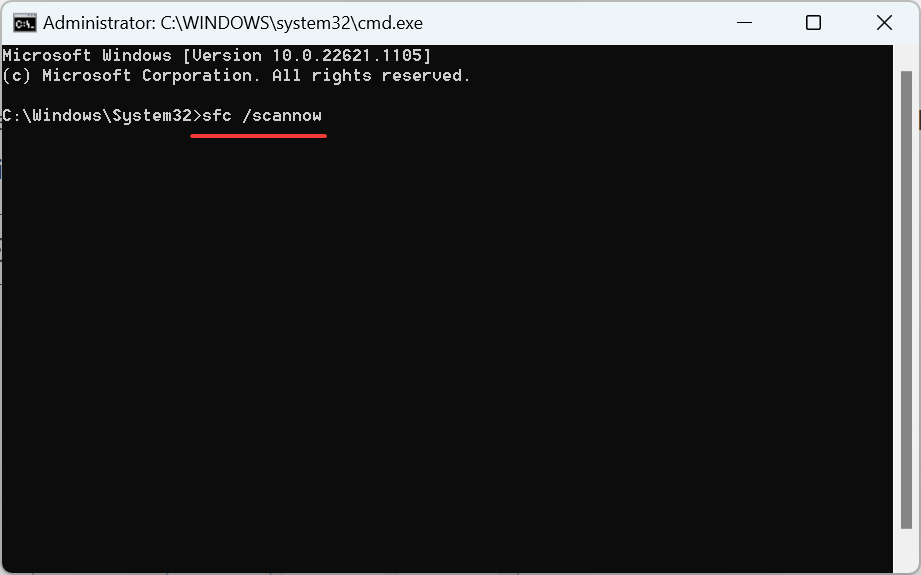
Ejecutar la herramienta DISM y el escaneo SFC puede ayudar a reparar los archivos corruptos del sistema. Y si esa fue la causa subyacente, no debería volver a encontrar el código de error de Windows Update 0x80072af9.
3. Instalar manualmente la actualización
- Identifica el KB (Base de conocimiento) número para la actualización que provocó el error y luego diríjase al Catálogo de actualizaciones de Microsoft.
- Pegar el KB número en el cuadro de búsqueda y presione Entrar.
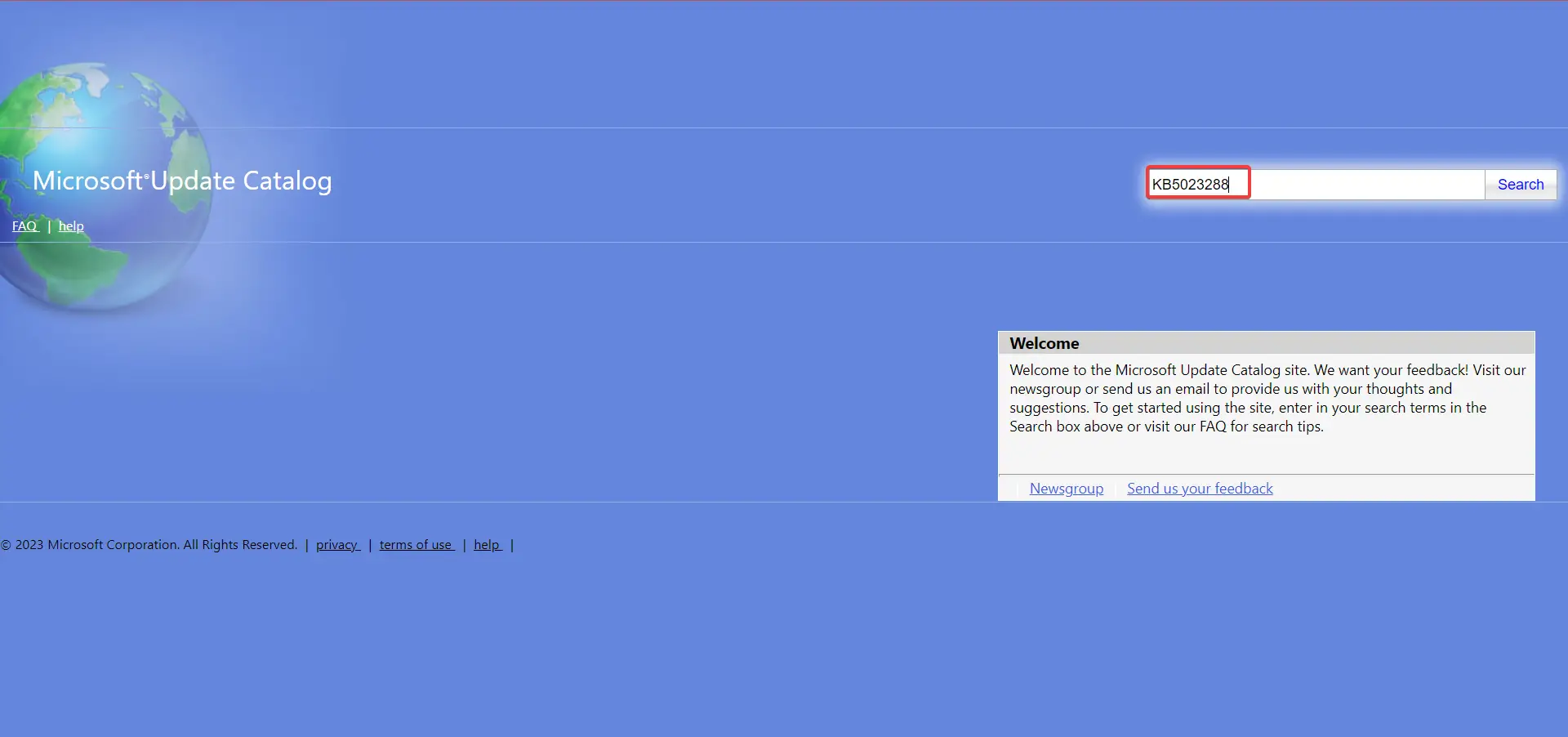
- Clickea en el Descargar junto a la actualización que coincida con la arquitectura del sistema, es decir, versión de 32 o 64 bits.
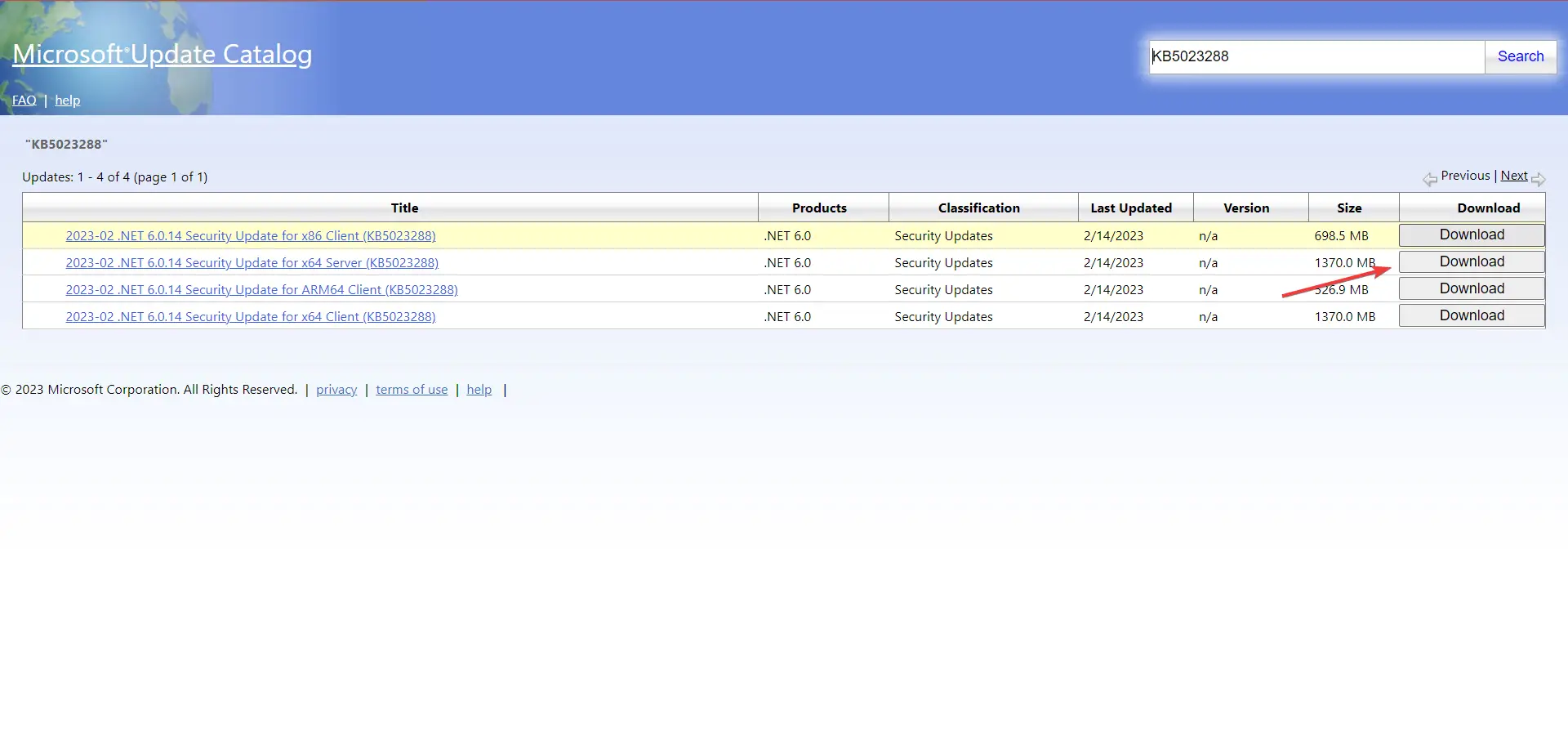
- Ahora, haga clic en el enlace correcto aquí y comenzará la descarga.
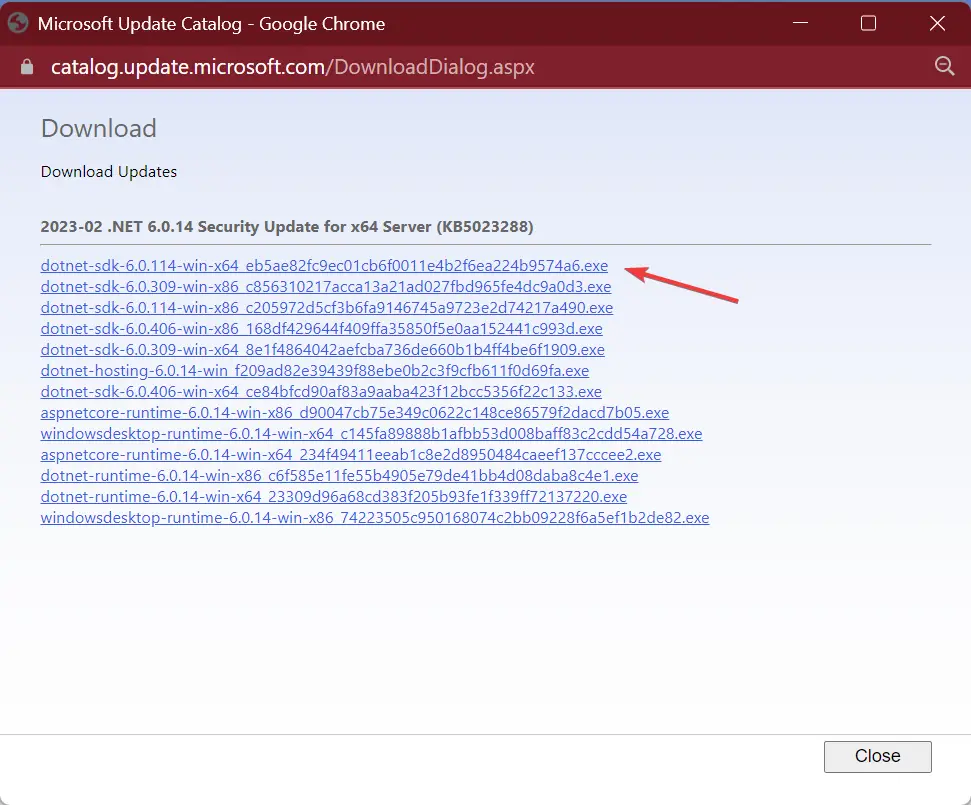
- A continuación, ejecute la configuración y siga las instrucciones en pantalla para completar el proceso de instalación.
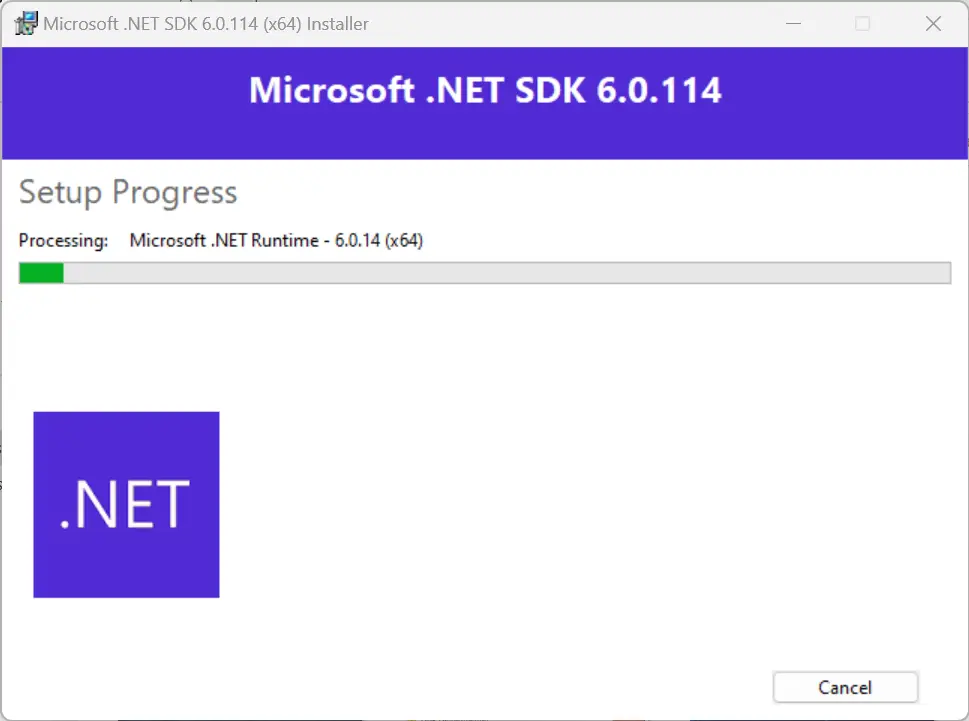
Cuando Windows no puede instalar actualizaciones automáticamente, siempre puede hacerlo manualmente a través de la Catálogo de actualizaciones de Microsoft y deshacerse del código de error 0x80072af9. Todas las actualizaciones publicadas por Microsoft se enumeran aquí.
4. Realice una actualización en el lugar
- Vaya al sitio web oficial de Microsoft y descargue los medios de instalación para Windows 10.
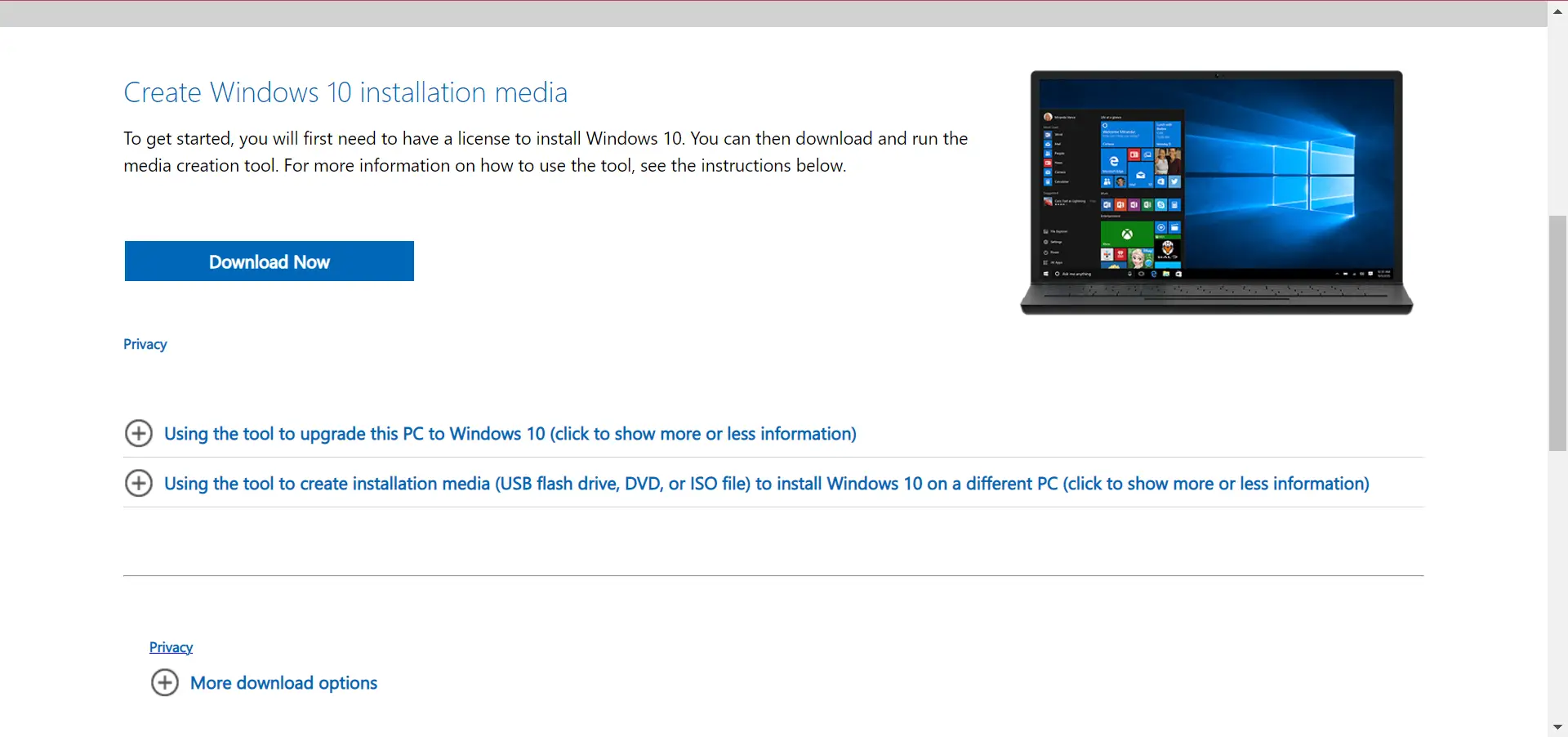
- Ahora, ejecute la configuración y espere a que todo esté listo.
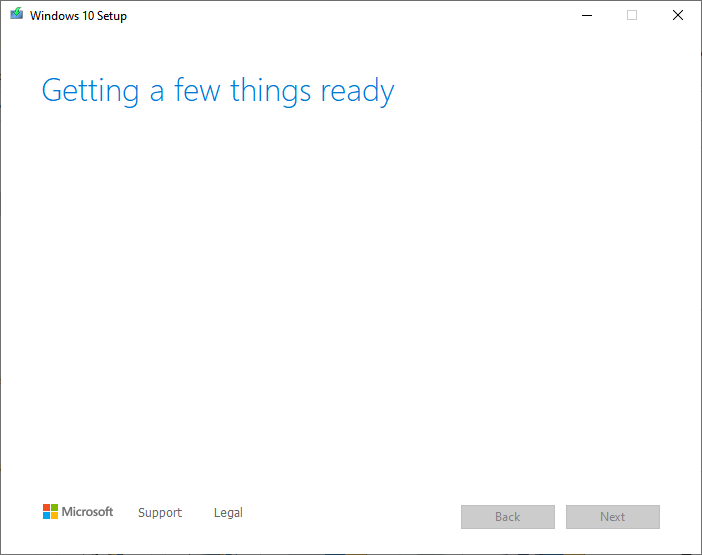
- Hacer clic Aceptar para aceptar los términos de la licencia.
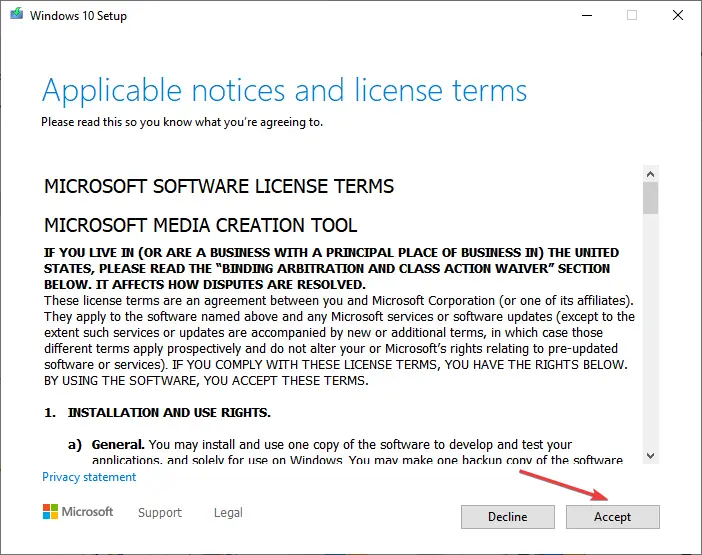
- Seleccionar Actualice esta PC ahoray haga clic en Próximo para proceder.

- Espere a que la configuración descargue los archivos necesarios y luego siga las instrucciones en pantalla para completar el proceso.
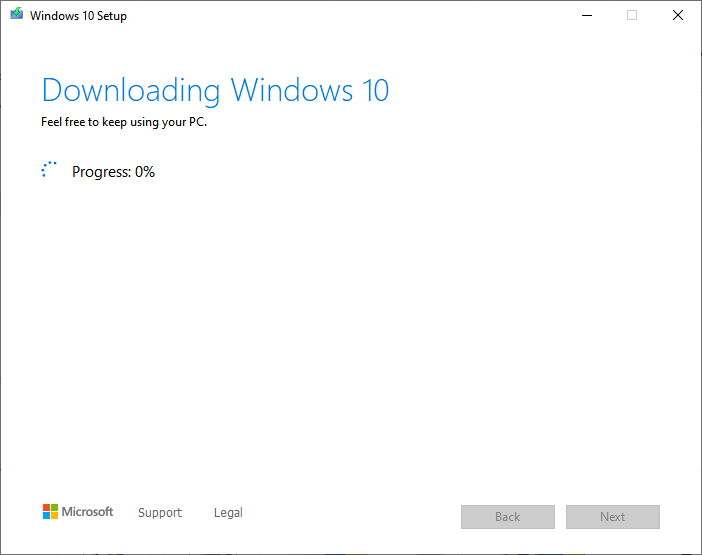
¡Eso es todo! Si las soluciones anteriores no funcionaron, realizar una actualización en el lugar ayudará a eliminar cualquier causa subyacente detrás del código de error de Windows Update 0x80072af9.
¿Cómo soluciono el código de error 0x80072af9 con Microsoft Office?
El código de error también aparece al instalar actualizaciones para Microsoft Office y podría deberse a problemas con la propia aplicación. Es por eso que recomendamos reparar o reinstalar Office para corregir el código de error 0x80072af9.
Para una eliminación completa antes de la reinstalación, le recomendamos que utilice una herramienta eficaz. Hay muchas aplicaciones de desinstalación excelentes en el mercado, pero Desinstalador IOBit ofrece la mayoría de las funciones, por lo que es posible que desee probarlo.
Además, antes de irse, verifique las mejores herramientas de reparación de PC y obtenga una de estas para evitar volver a tener problemas de este tipo.
Para cualquier consulta o para compartir una solución que no aparece aquí, deje un comentario a continuación.